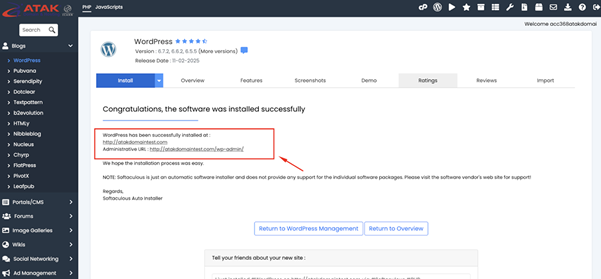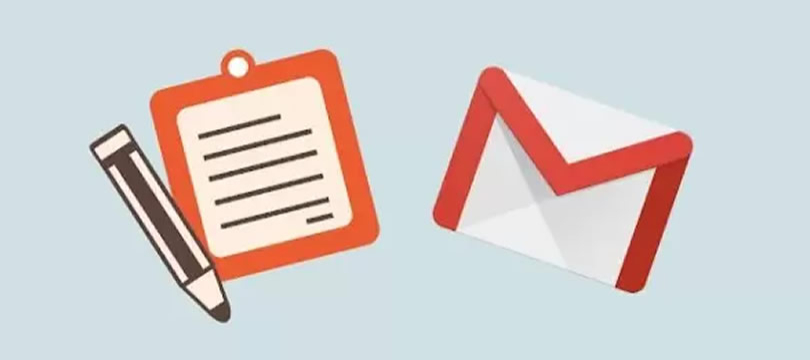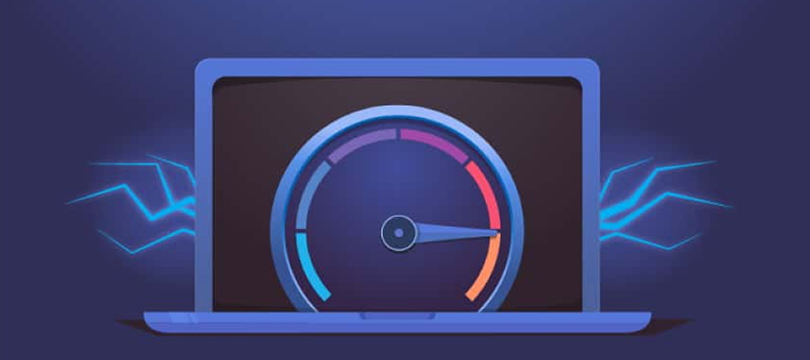cPanel Web Hosting Hesabına Kolayca Web Uygulaması Yükleme
Atak Domain’den hosting hizmeti almanın avantajlarından biri de cPanel üzerinden kolayca uygulama yükleyebilme imkânıdır.
cPanel içerisinde WordPress, Joomla, Drupal, Magento gibi 380’den fazla uygulamanın kurulmasını sağlayan, cPanel ile entegre çalışan bir otomatik yükleyici bulunmaktadır.
Bu makalede dünyanın önde gelen içerik yönetim sistemlerinden (CMS) biri olan WordPress’i, alan adınıza nasıl kurulacağını anlatacağız.
Alan Adınıza Web Uygulama Kurmak İçin:
1- Müşteri Kontrol Paneline Giriş Yapın:
Atak Domain müşteri kontrol paneline giriş yapın.
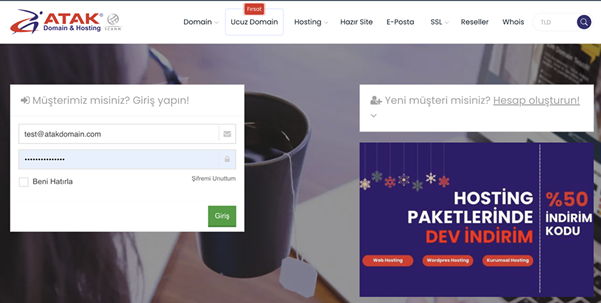
2- Hosting Hesabınızı Seçin:
Atak Domain Müşteri Kontrol Panelinde “Hostinglerim” butonuna tıklayın.
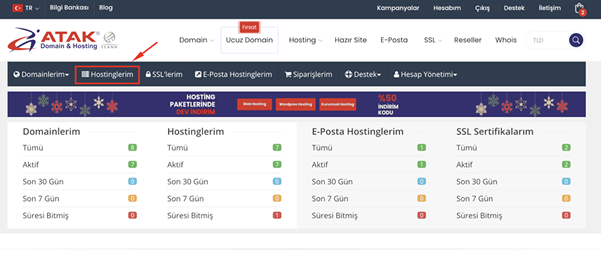
- Hosting hizmetinizin karşısında yer alan Yönet butonuna tıklayın.
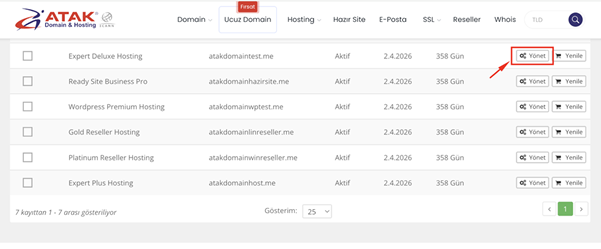
3- cPanel'e Bağlanın:
"Hosting Yönetimi" sayfasında, Kontrol Paneline Git butonuna tıklayarak cPanel'e giriş yapın.
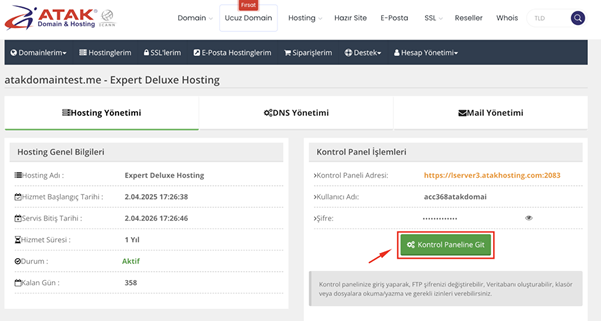
4- Softaculous'a Bağlanın:
“Software” bölümüne gidin. Aşağıdaki ekran görüntüsünde gösterildiği gibi Softaculous Apps Installer’i bulun ve tıklayın.
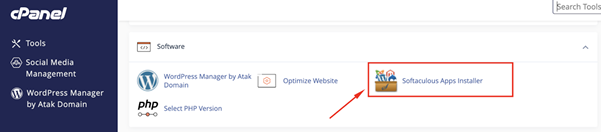
- Softaculous’un ana sayfasındasınız.
- Bu ekranda, örneğini yapacağımız WordPress başta olmak üzere en popüler uygulamalardan bazılarını görebilirsiniz. Bu uygulamalar arasında Joomla, PrestaShop, Magento, phpBB, SMF gibi sistemler de yer almaktadır.
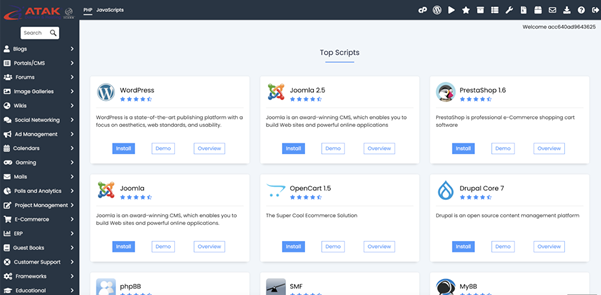
- WordPress’i seçin ve Install butonuna tıklayın.
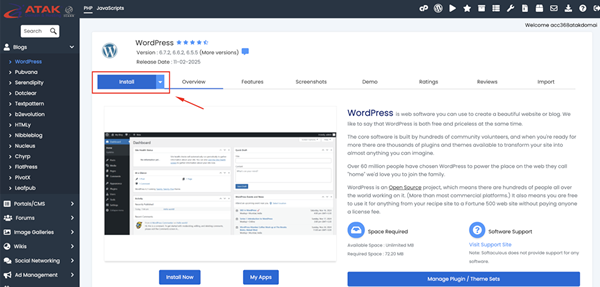
- Bu ekranda; protokol, alan adı, kurulum dizini, WordPress sürümü, veritabanı adı, WordPress kullanıcı adı ve parolası ile site ayarları gibi çeşitli detayların yer aldığı bir form karşınıza çıkacaktır.
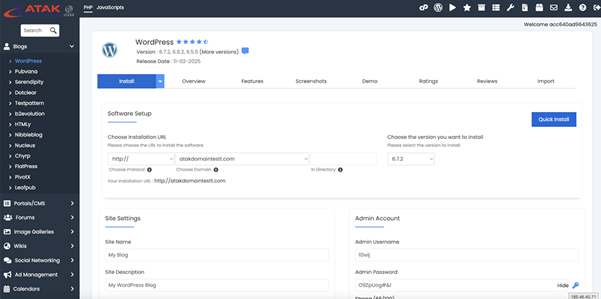
- “Software Setup” başlığı altında yer alan “Choose Installation URL” seçeneğinden, istediğiniz alan adınızı seçin.
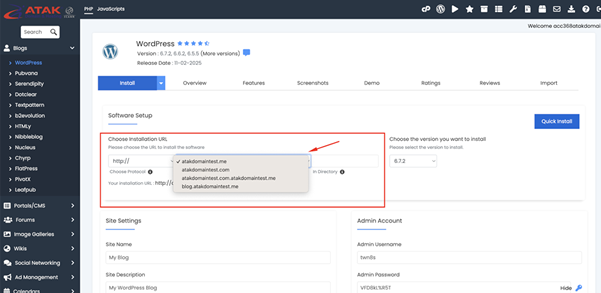
- Formdaki gerekli alanları doldurup alan adınızı seçtikten sonra, sayfanın alt kısmında yer alan “Install” butonuna tıklayın.
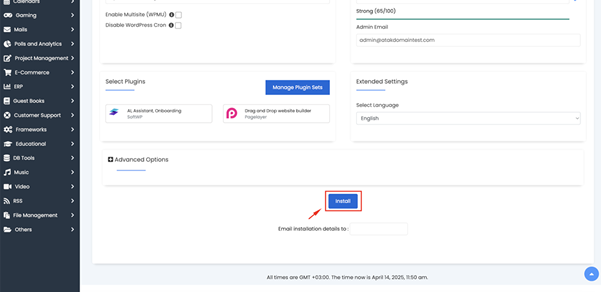
- Kurulum süresi, tercih ettiğiniz uygulamanın boyutuna ve seçtiğiniz ayarlara bağlı olarak değişiklik gösterebilir.
- Yükleme sırasında aşağıdakine benzer bir ekran görüntülenecektir.
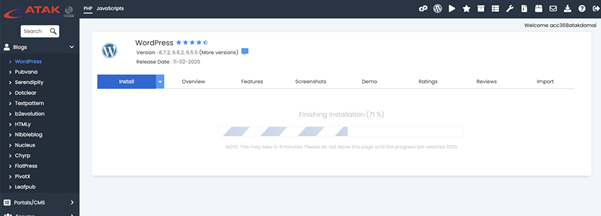
Tebrikler!
Alan adınıza web uygulamanız başarıyla kuruldu.
Artık seçtiğiniz içerik yönetim sistemini kullanmaya başlayabilir, web sitenizi dilediğiniz gibi yönetebilirsiniz.